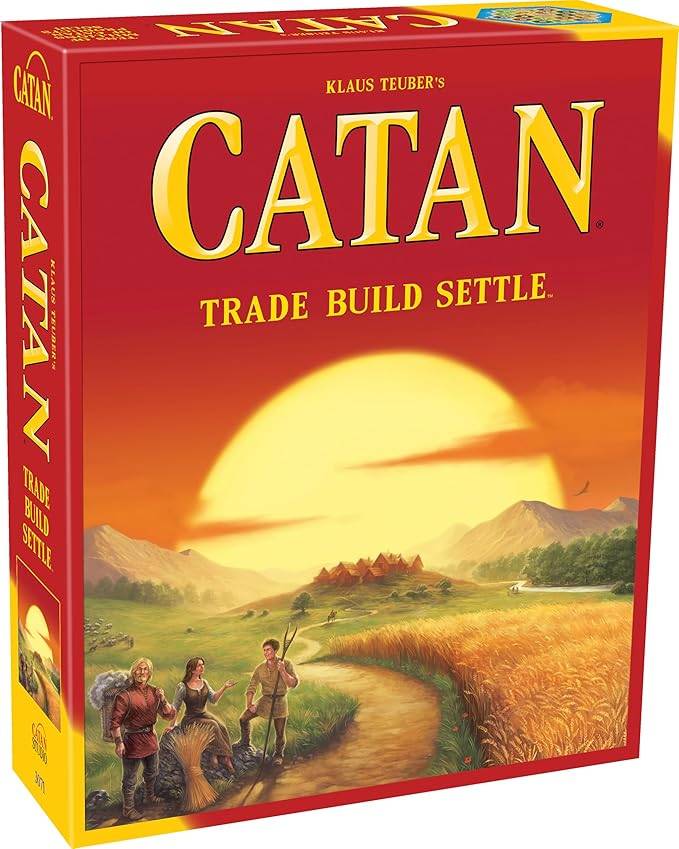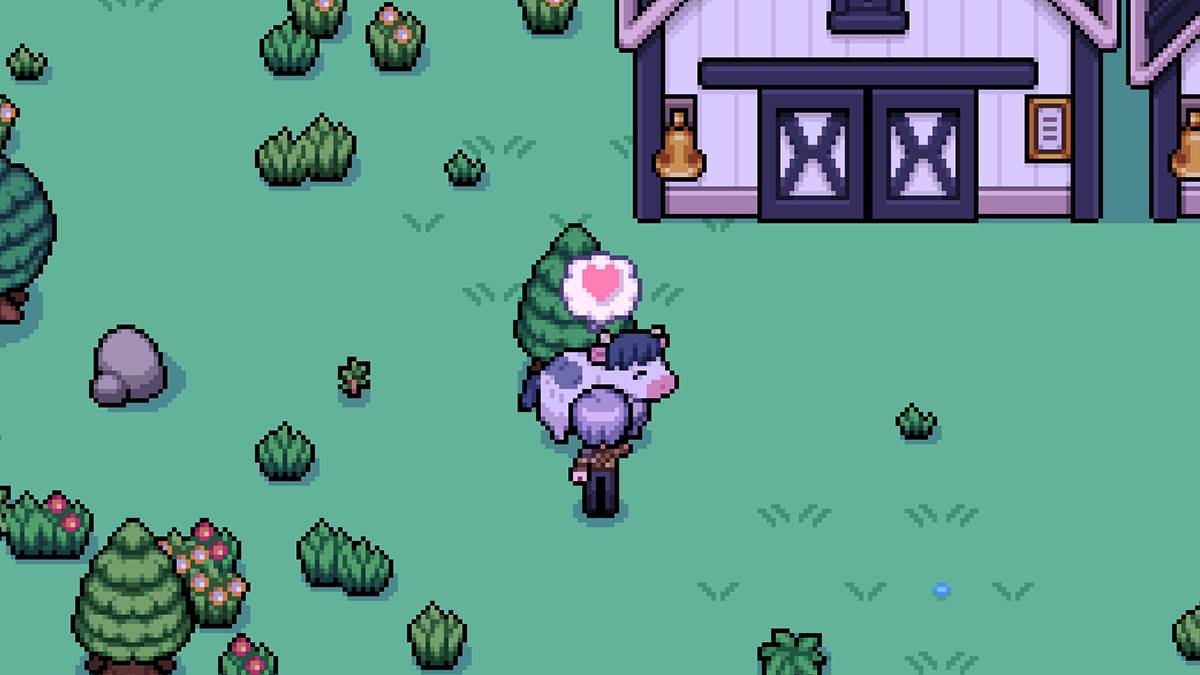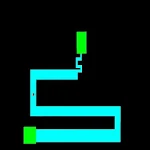Ce guide détaille comment installer et jouer à des jeux Sega Game Gear sur votre pont Steam en utilisant EMUDECK, maximisant les performances avec Decky Loader et Power Tools. Nous couvrirons la configuration, le transfert ROM, les correctifs d'art et le dépannage.
Liens rapides
- avant d'installer EMUDECK
- Installation d'Embudeck sur le pont de vapeur
- Transférer des ROM de Game Gear et utiliser Steam Rom Manager
- Fixation des illustrations manquantes dans EMUDECK
- jouer à des jeux de jeu de jeu sur le pont Steam
- Installation du chargeur decky
- Installation du plugin Power Tools
- Dépannage Decky Loader après une mise à jour de la pont Steam
Le Game Gear, l'ordinateur de poche des années 90 de Sega, possédait un écran en couleur et des fonctionnalités innovantes telles que Master System Game Compatibilité et un accordeur de télévision. Bien qu'il ne soit pas aussi durable que le Game Boy, ses jeux sont désormais facilement jouables sur le jeu de vapeur grâce à Emudeck. Ce guide fournit une procédure pas à pas complète.
Mis à jour le 8 janvier 2025, par Michael Llewellyn: Pour des performances optimales de matériel de jeu sur le pont Steam, les développeurs EMUDECK recommandent des outils électriques via Decky Loader. Ce guide mis à jour comprend une installation Decky Loader et Power Tools, ainsi que le dépannage de mise à jour du deck post-Steam.
Préparer votre terrasse à vapeur pour EMUDECK
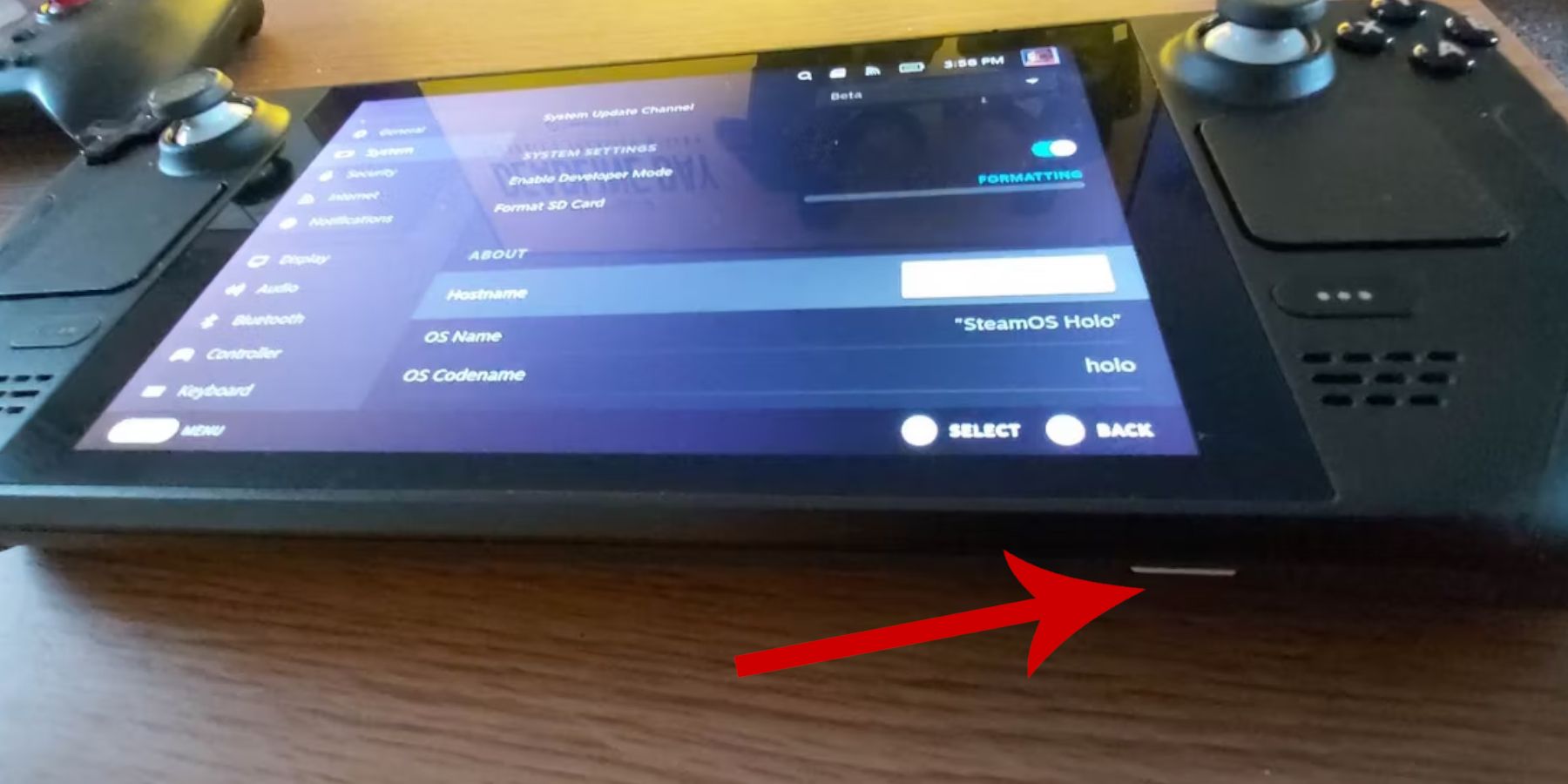 Avant d'installer EMUDECK, assurez-vous d'avoir ces conditions préalables:
Avant d'installer EMUDECK, assurez-vous d'avoir ces conditions préalables:
Activer le mode développeur:
- Appuyez sur le bouton Steam.
- Accédez à Système> Paramètres système.
- Activer le mode développeur.
- Dans le nouveau menu Developer, accédez à divers et activez le débogage à distance CEF.
- Redémarrez votre pont de vapeur.
Éléments recommandés:
- une carte microSD A2 (ou un disque dur externe connecté via le quai) pour stocker les ROM et les émulateurs, en préservant votre SSD interne pour les jeux Steam.
- un clavier et une souris pour une gestion des fichiers et une recherche d'œuvres d'art plus faciles.
- OBTENU LÉRIQUE ROMS GAME GEAR (Copies des jeux que vous possédez).
Installation d'Embudeck
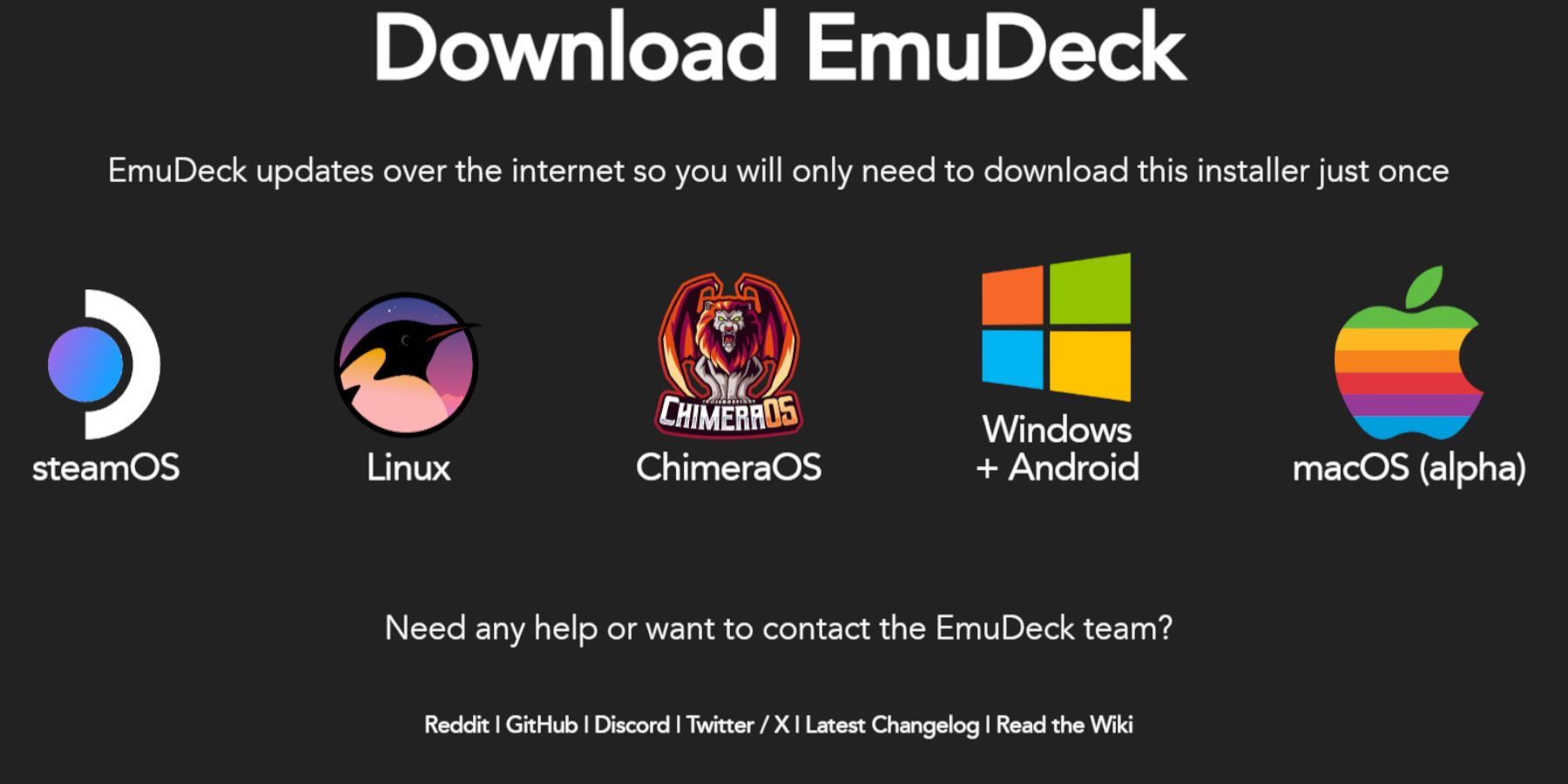
- Passer en mode Desktop (Bouton Steam> Power> Passer à Desktop).
- Ouvrez un navigateur Web et téléchargez EMUDECK à partir de son site officiel.
- Sélectionnez la version SteamOS et choisissez Installer personnalisé.
- Sélectionnez votre carte microSD comme emplacement d'installation principal.
- Choisissez les émulateurs souhaités (recommandés: rétroarch, station d'émulation, manager de vapeur de ROM).
- Activer Auto Save.
- Complétez l'installation.
Quick Settings (dans EMUDECK):
- Assurez-vous que l'autosave est activée.
- Activer la mise en page du contrôleur.
- Définissez Sega Classic AR à 4: 3.
- Activer les ordinateurs de poche LCD.
transférer des ROM et utiliser Steam Rom Manager
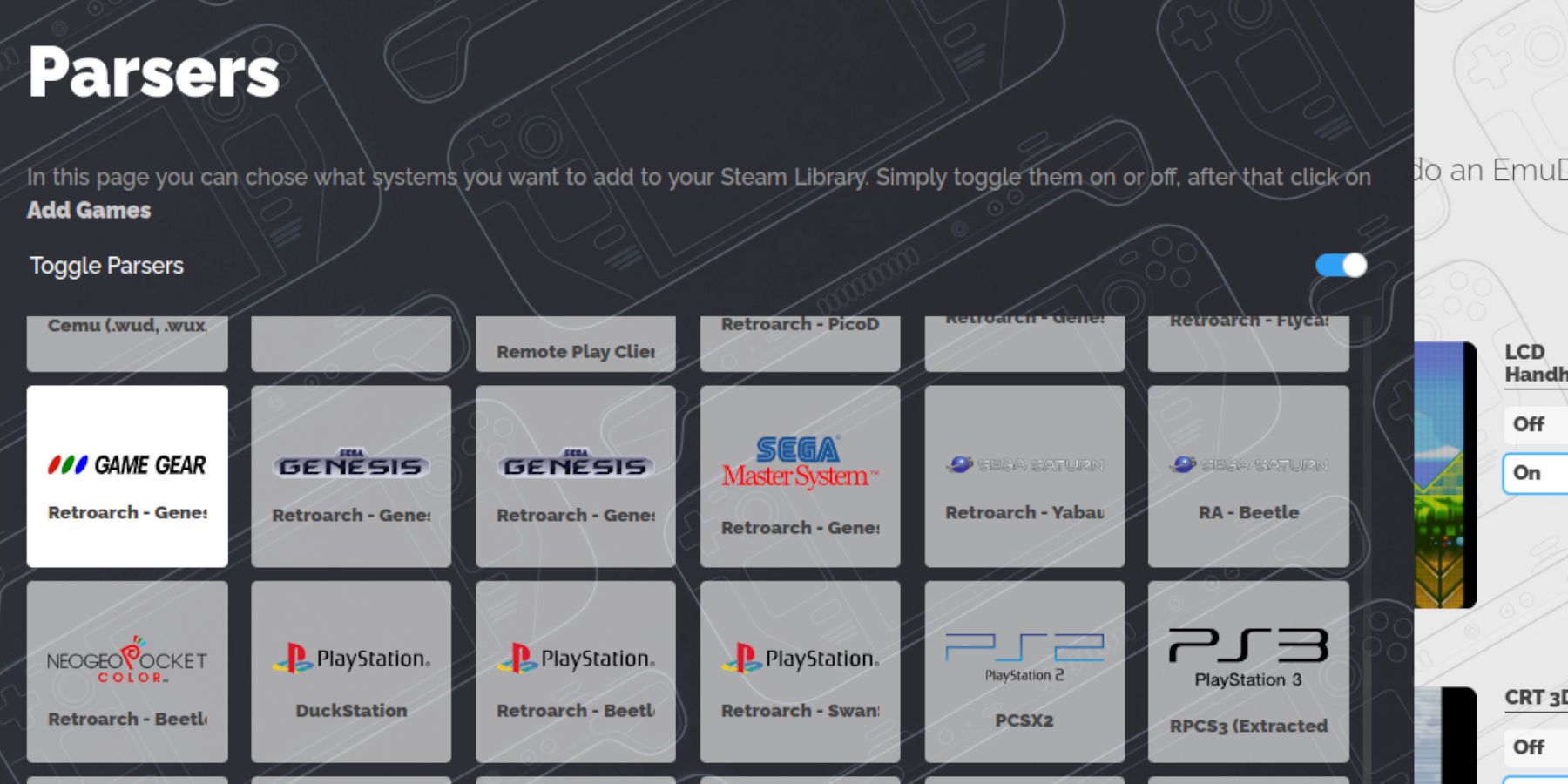
Transfert de roms:
- En mode Desktop, accédez à votre carte microSD> Emulation> Roms> Gamegear.
- Transférez vos ROM de Game Gear dans ce dossier.
Steam Rom Manager (srm):
- ouvrir EMUDECK et lancer Steam Rom Manager.
- Fermez le client Steam lorsque vous êtes invité.
- Suivez les instructions à l'écran, en sélectionnant Game Gear comme système et en ajoutant vos jeux.
- Vérifiez les illustrations et enregistrez sur Steam.
Fixation des illustrations manquantes
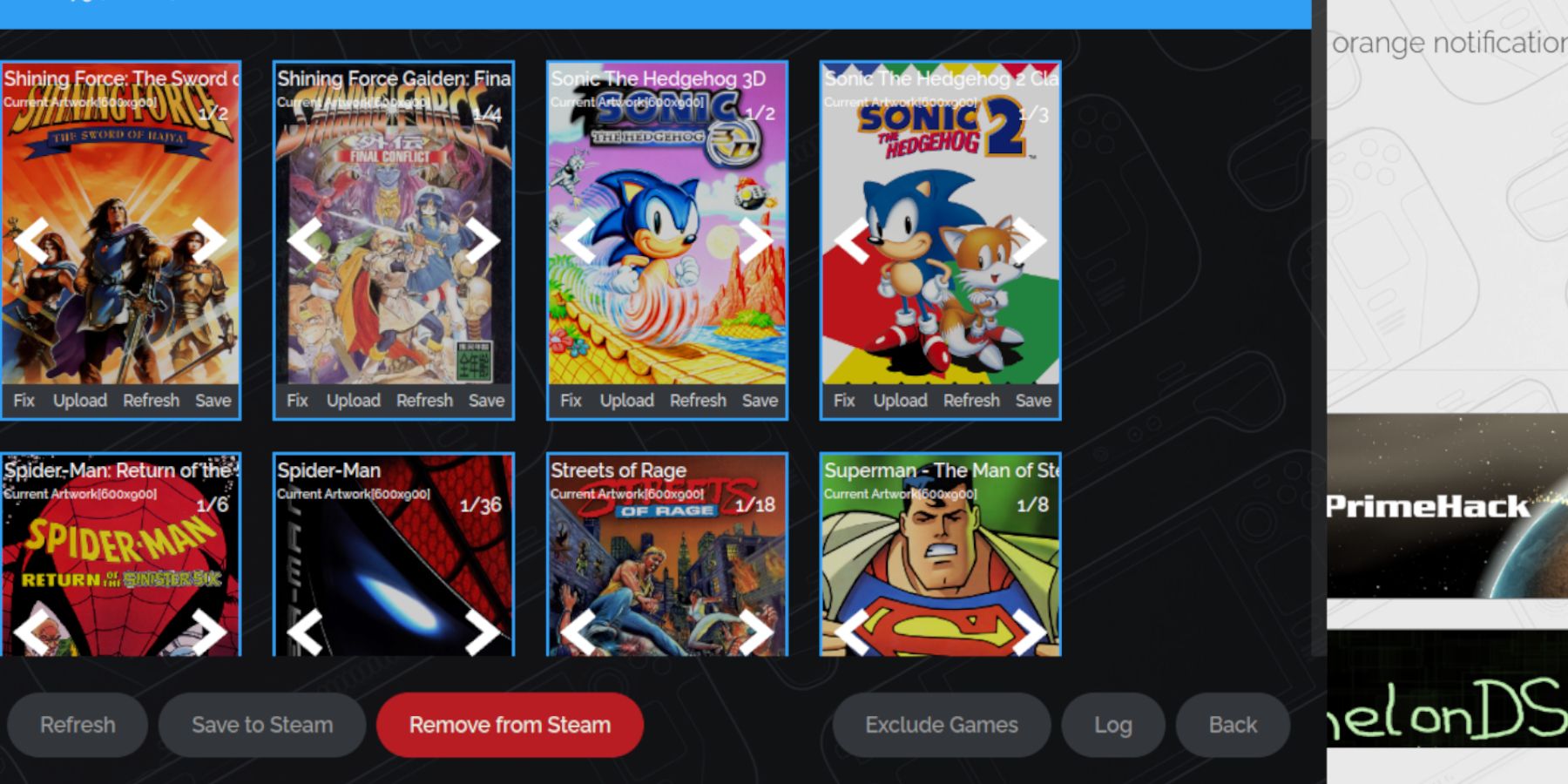
Si SRM ne trouve pas les illustrations:
- Utilisez la fonction "Fix" dans SRM, recherche par titre de jeu.
- supprime tous les nombres précédents de titres de jeu dans les noms de fichiers ROM, car cela peut interférer avec la détection d'œuvres d'art.
- Téléchargez manuellement les illustrations manquantes: trouvez les illustrations en ligne, enregistrez-la dans le dossier des photos de votre jeu de vapeur et téléchargez-la via SRM.
jouer à des jeux de jeu de jeu
- Passez au mode de jeu.
- Accédez à votre bibliothèque Steam> Collections> Game Gear.
- Sélectionnez un jeu et jouez.
Paramètres de performance (Button QAM> Performance):
- Activer les profils par match.
- augmenter la limite de trame à 60 ips pour éviter le ralentissement.
Installation de Decky Loder
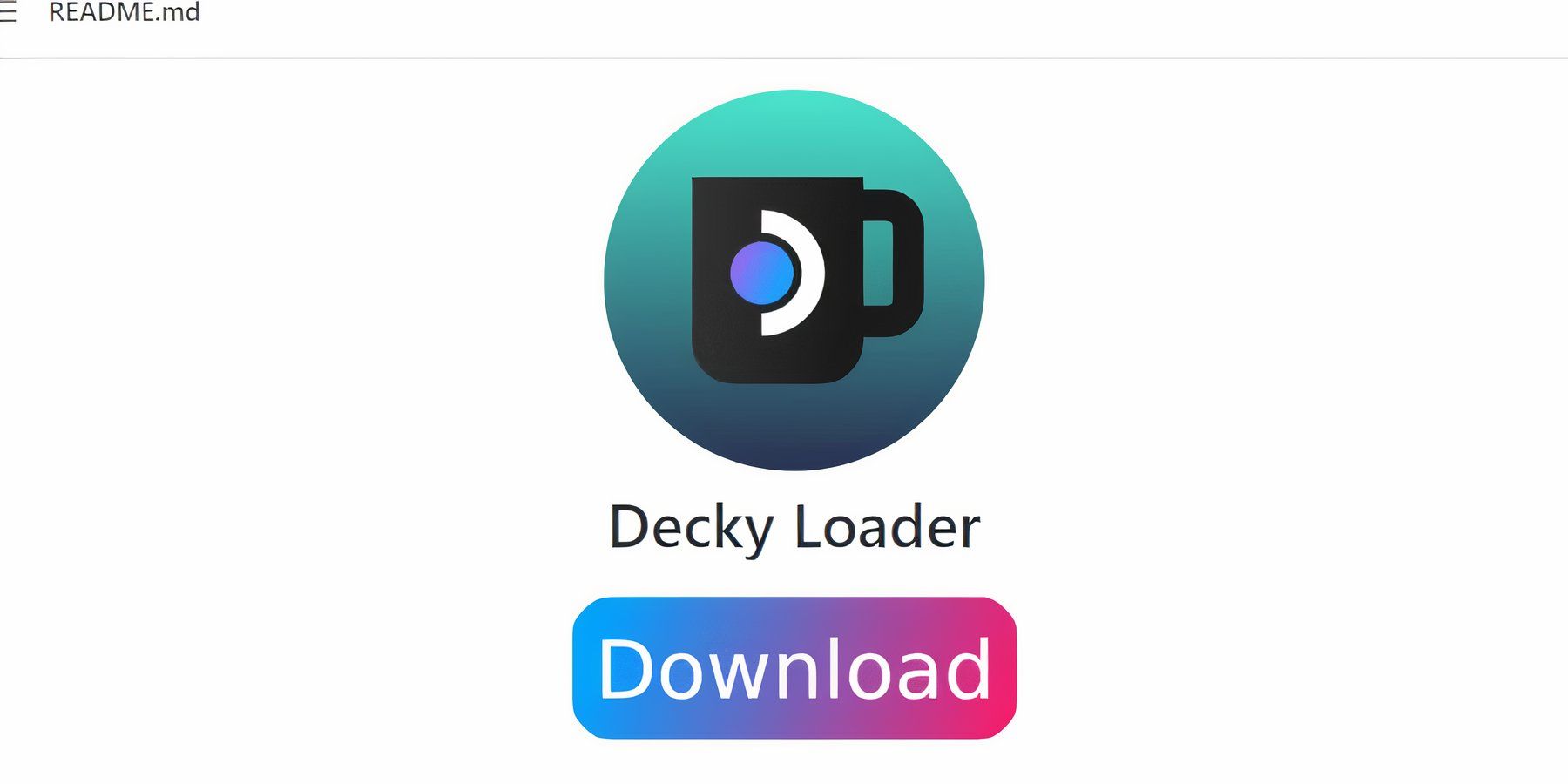
- Passez en mode Desktop.
- Télécharger Decky Loader depuis sa page GitHub.
- Exécutez le programme d'installation et choisissez l'installation recommandée.
- Redémarrez votre deck Steam en mode jeu.
Installation et configuration des outils d'alimentation
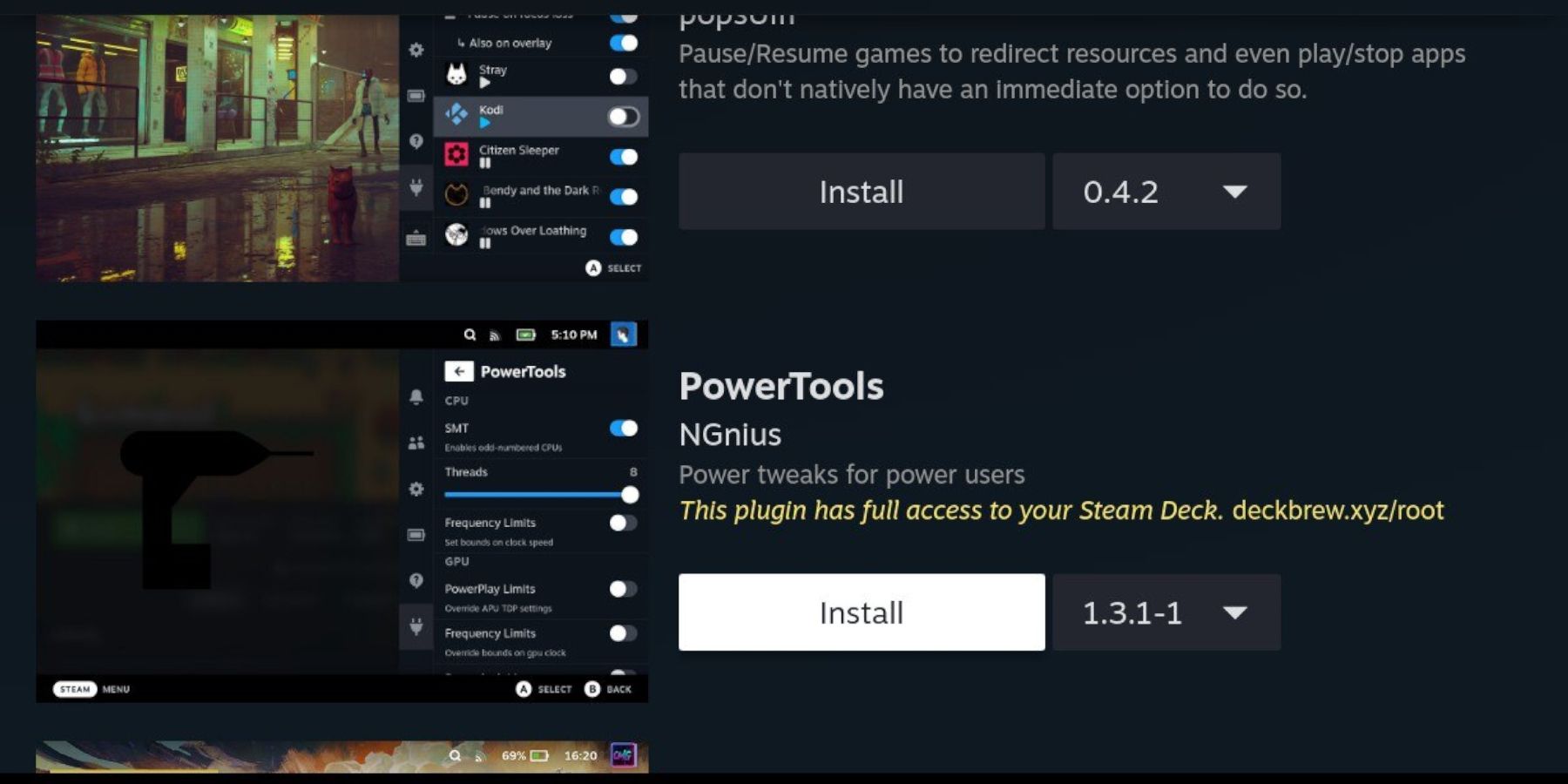
- En mode jeu, accédez à Decky Loader via le QAM.
- Ouvrez le magasin decky et installez le plugin Power Tools.
- Lancez un jeu de jeu de jeu.
- Access Power Tools via Decky Loader.
- désactiver les smts.
- définir des threads sur 4.
- Allez sur Performance (QAM> Icône de batterie), activez la vue avancée, activez le contrôle manuel de l'horloge du GPU, définissez la fréquence d'horloge GPU à 1200 et activez le profil par match.
Fixation du chargeur decky après une mise à jour de pont Steam
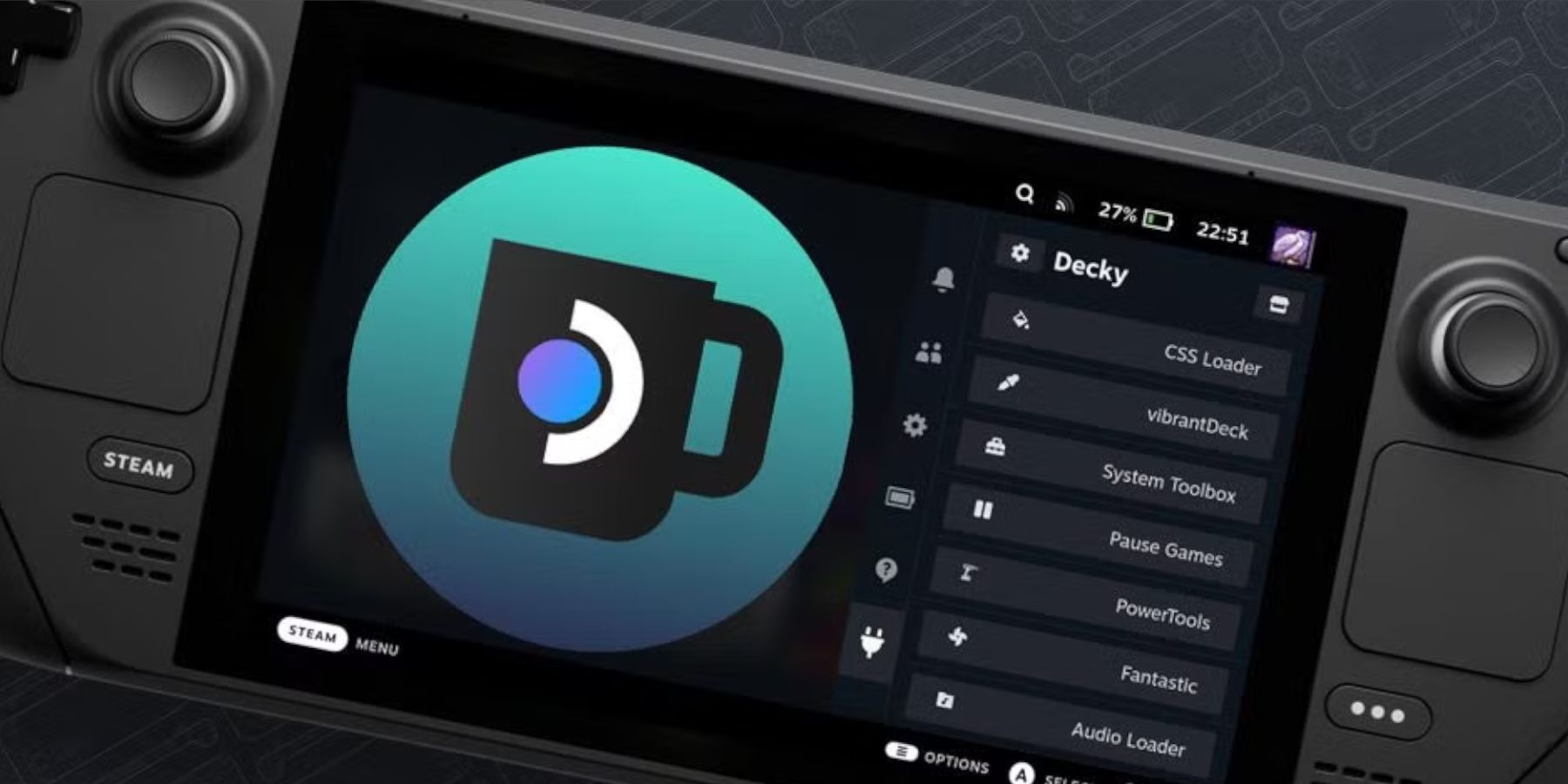
Si Decky Loader disparaît après une mise à jour de pont Steam:
- Passez en mode Desktop.
- Téléchargez à nouveau Decky Loader à partir de GitHub.
- Exécutez le programme d'installation, en sélectionnant "Exécuter" (pas "ouvrir") pour préserver les paramètres.
- entrez votre mot de passe sudo.
- Redémarrez votre deck Steam en mode jeu.
 Profitez de vos jeux Game Gear sur votre jeu de vapeur!
Profitez de vos jeux Game Gear sur votre jeu de vapeur!